How Can We Help?
3. Créer une fiche contact
Mise en contexte
Voilà que qu’un prospect (client potentiel) vous a contacté, débutons par créer sa fiche contact.
Accéder au module Contacts
D’abord via la page d’accueil accéder le module Contacts. Ou simplement cliquer sur l’icône de Contacts dans l’entête.

Faire une recherche de contact
Avant de créer un contact, il est suggéré de faire une recherche pour valider que ce contact n’existe pas déjà.
Par exemple, faire une recherche avec le mot clé “air”. Les contacts trouvés sont affichés, On retrouvera dans cet exemple-ci « Air France ».
Tous sont des fiches contacts mais remarquez les icône pour marquer la différence entre fiche Individu et Organisation.
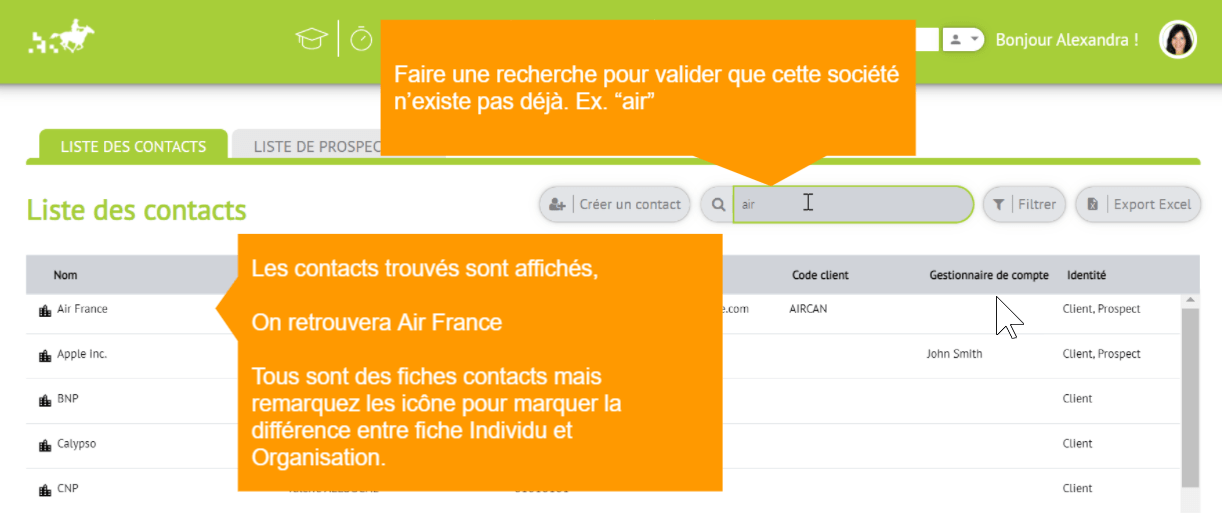
Créer le contact
Puis cliquer le bouton « Créer contact »

Puis choisir Créer une nouvelle organisation. Via ce choix vous pourrez créer une nouvelle société.

Puis choisir Prospect (à moins que le contact que vous créez ne soit déjà un client).

Puis cliquer « Créer le contact ».
Bravo, votre première fiche client est créée !
Ajouter une personne contact reliée
Maintenant, allons-y ajouter des personnes contacts, soit nos interlocuteurs chez ce client.
Cliquer ajouter un contact.

Puis saisir les renseignements sur cette personne contact.
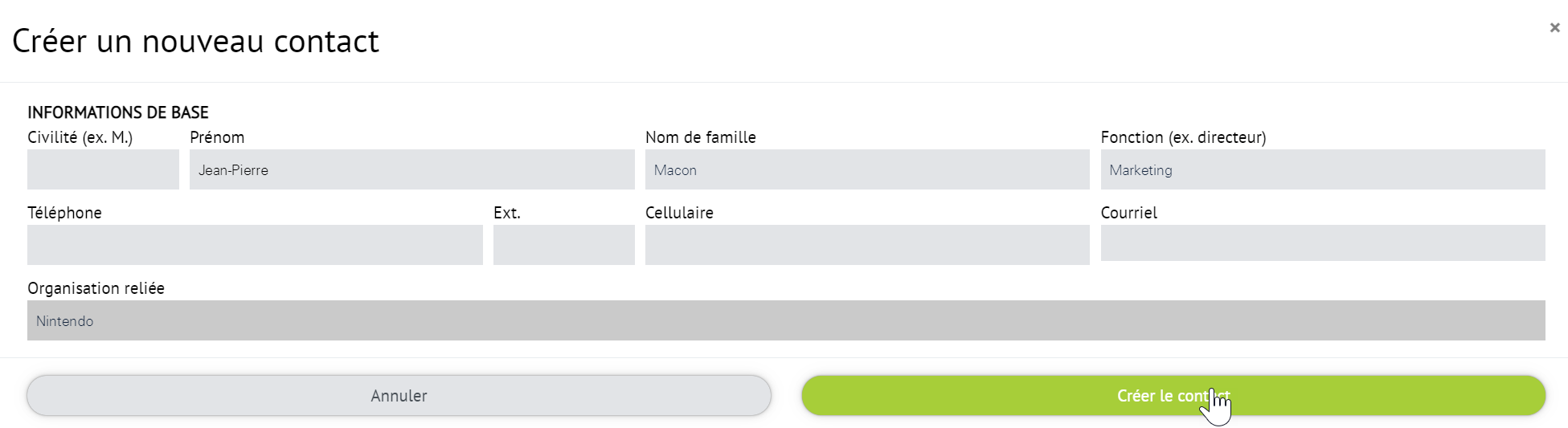
Le ou les nouveaux contacts seront ajoutés à la fiche organisation.

Vous pourrez saisir l’adresse de l’organisation, son numéro de téléphone, etc. Ces informations seront utilisées lors de la création de devis et de facture.
Accéder la fiche d’un individu relié
Pour bien votre la relation entre les fiches individus et les la fiche organisation, nous allons accéder la fiche contact et ajouter des renseignements spécifiques qui serviront à la facturation par exemple.
Accéder la fiche individu via l’icône qui sous forme d’oeil.

Saisir le numéro de téléphone et autre renseignements. Saisissez l’adresse du contact si vous prévoyez par exemple facturer la société mais à l’adresse de ce contact. Ceci peut être très utile si vous adressez la facture à la société mère mais désirez que l’adresse soit à l’attention d’une adresse alternative.
Avec cette méthode, vous pourriez ainsi créer un nombre illimité d’adresse alternatives pour la facturation, les devis, la livraison etc.
N’oubliez pas de Sauvegarder vos changements en cliquant le bouton jaune ne haut à droite.
Puis cliquez sur l’icône de retour pour revenir à la fiche de l’organisation.

Saisir les informations administratives
De retour sur la fiche organisation, cliquer sur le bouton « Options avancées » pour accéder la fenêtre de configuration des paramètres du contact.
Ces options avancées présentent les données qui seront utilisées dans les devis et les factures. Par exemple:
- catégorie de client;
- catégorie de fournisseur (pour les fiches fournisseur);
- gestionnaire de projet par défaut;
- gestionnaire de compte (commercial-vendeur);
- terme de paiement;
- code de taxe par défaut;
- fax;
- numéro de taxe client (intracommunautaire);
- numéro de Siret;
- code client;
- prochain numéro de projet (utilisé selon la configuration sélectionnée);
- prochain numéro de facture (utilisé selon la configuration sélectionnée).
Vous êtes maintenant fin prêt à créer votre devis et votre projet !

